So ändern Sie das Thema in Microsoft -Teams unter Windows 11/10
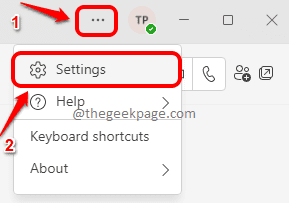
- 1071
- 290
- Susanne Stoutjesdijk
Wenn es um die Anwendungen geht, die Sie täglich verwenden, sieht definitiv wichtig aus. Teams ist eine solche Anwendung, in der heutzutage viele Windows -Benutzer festgeklebt werden. Es ist sehr wichtig, ein Thema Ihrer Vorliebe für die Anwendung Ihrer Teams einzurichten, da Sie möglicherweise viel Zeit damit ausgeben. In diesem Artikel erklären wir, wie Sie Ihr Team -Anwendungsthema problemlos ändern können.
Schritt 1: Klicken Sie oben im Team des Teams auf die 3 Horizontale Punkte Symbol. Klicken Sie als nächstes auf die Einstellungen Option aus dem Menü, das sich erweitert.
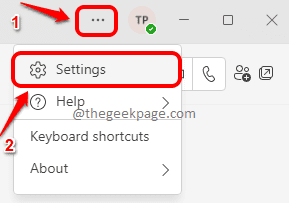
Schritt 2: Klicken Sie im Fenster Einstellungen auf die Aussehen und Zugänglichkeit Registerkarte in der linker Fensterscheibe.
Jetzt in der Rechts Fenster Bereich unter dem Abschnitt Thema, du kannst wählen Das Thema, das Sie bevorzugen. Das war's, Änderungen werden sofort angewendet.
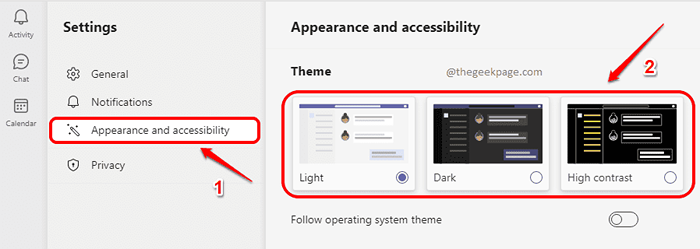
Schritt 3: Falls Sie möchten, dass Ihr Team mit Ihrem Windows -Thema übereinstimmt, können Sie die Schaltfläche umschalten AN für die Option Folgen Sie dem Betriebssystemthema.
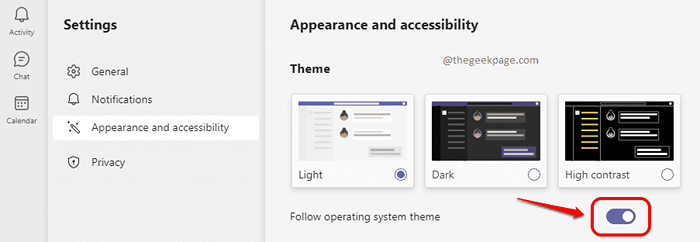
Ja, das Ändern des Themas in Teams ist so einfach wie das. Ich hoffe, Sie haben den Artikel nützlich gefunden.
- « Fix - Fehlercode 0x80070043 (Windows kann nicht zugreifen) unter Windows 11
- So benennen Sie Lautsprecher in Windows 11 PC um »

